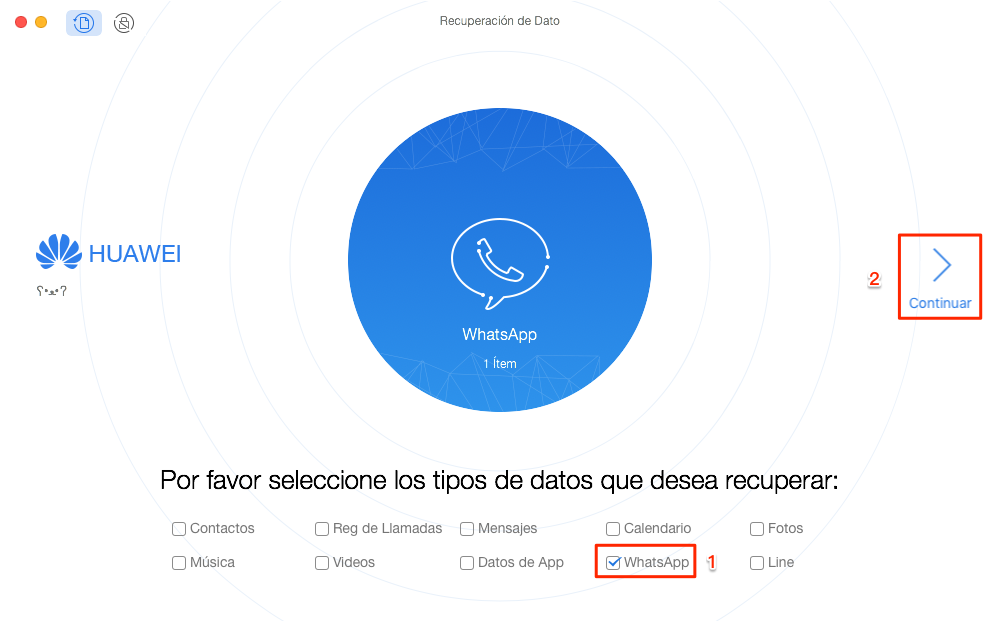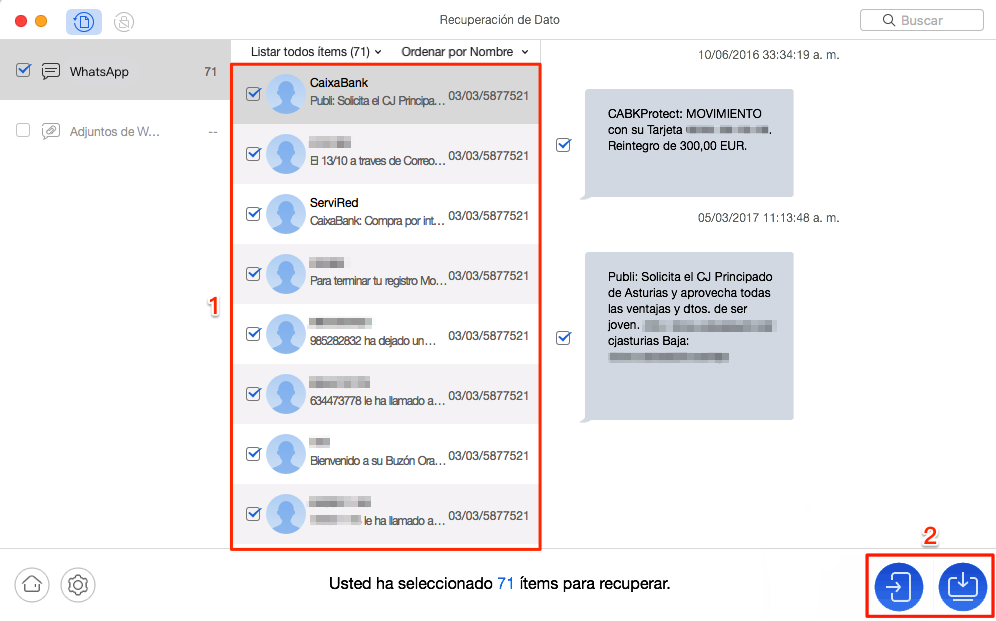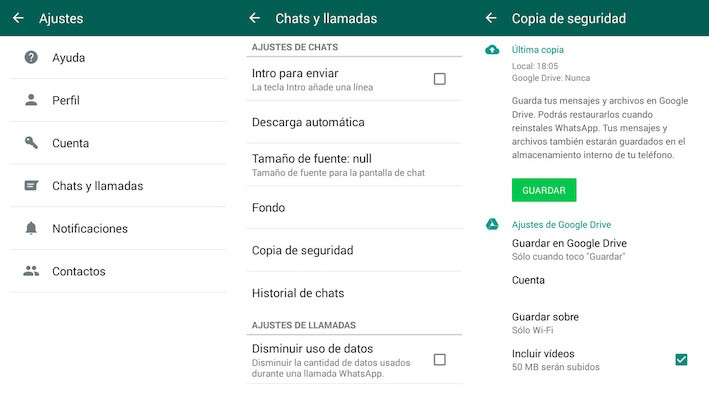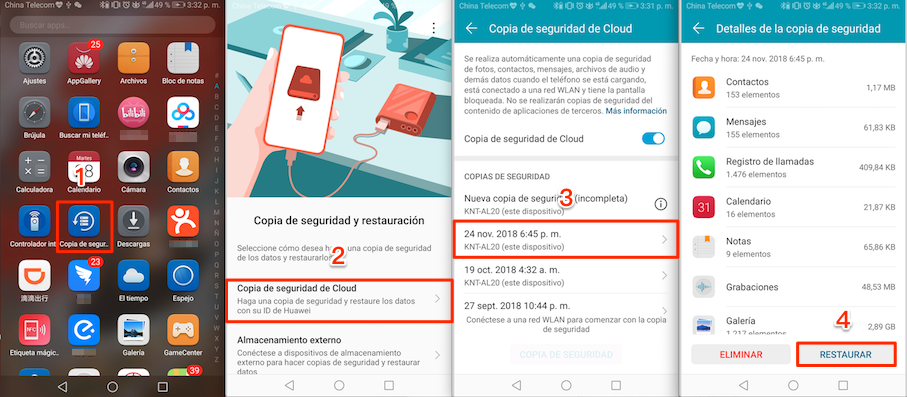WhatsApp trae mucha conveniencia a nuestras vidas. Nos permite enviar mensajes, fotos y videos para compartir cualquier detalle sobre nuestras vidas con las personas. Por lo tanto, es difícil imaginar lo desastroso que sería al eliminar los chats de WhatsApp por accidente. Sin embargo, esas cosas siempre les sucederán a los usuarios de Android. Entonces, ¿cómo recuperar chats de WhatsApp Android?
No te preocupes demasiado por eso. En realidad, recuperar chats WhatsApp Android no es una cosa muy difícil. Y en esta guía, te mostraremos cómo recuperar mensajes borrados de WhatsApp en Android con 3 formas confiables pero eficientes, sin importar si tienes una copia de seguridad o no.
Si deseas saber cómo recuperar las fotos de WhatsApp eliminadas en celular Android, esta guía también te será útil.
Forma 1. Cómo recuperar chats de WhatsApp Android sin copia de seguridad
Es posible que muchas personas no tengan el hábito de hacer copias de seguridad de sus datos telefónicos con regularidad antes de que se encuentren con la pérdida de datos, lo que los hace particularmente ansiosos cuando pierden importantes chats de WhatsApp. Pero, de hecho, incluso si no hacemos una copia, podemos recuperar chats de WhatsApp Android fácilmente.
Para recuperar chats WhatsApp Android sin copia de seguridad, una recuperación profesional de datos de Android puede ser la forma más confiable y segura de terminar la tarea. Y entre tantas herramientas de recuperación de datos de Android en el mercado, recomendamos encarecidamente PhoneRescue para Android. ¿Por qué? A continuación te presentan las razones:
- Escanee y recupere todos los mensajes y archivos adjuntos de WhatsApp eliminados, como imágenes de WhatsApp, videos, etc. en un tiempo muy corto.
- Puedes obtener una vista previa de estos mensajes y archivos de WhatsApp eliminados y seleccionar los que deseas recuperar.
- Además de los mensajes de WhatsApp, también admite la recuperación de otros datos de Android, como fotos, videos, contactos, música, mensajes, etc.
- Funciona bien con todo modo de Android, incluso con Samsung, Sony Xperia, Huawei, HTC, LG, Google y otros más de 6000 modelos de dispositivos Android.
Ahora puedes descargar PhoneRescue para Android de forma gratuita y vamos a ver como recuperar mensajes borrados de WhatsApp en Android sin copia de seguridad:
Paso 1Instála PhoneRescue para Android en tu computadora > Ejecútala en tu PC o Mac > Conecta el dispositivo a tu computadora > Selecciona la opción WhatsApp > Haz clic en el botón de Continuar para escanear tu dispositivo.
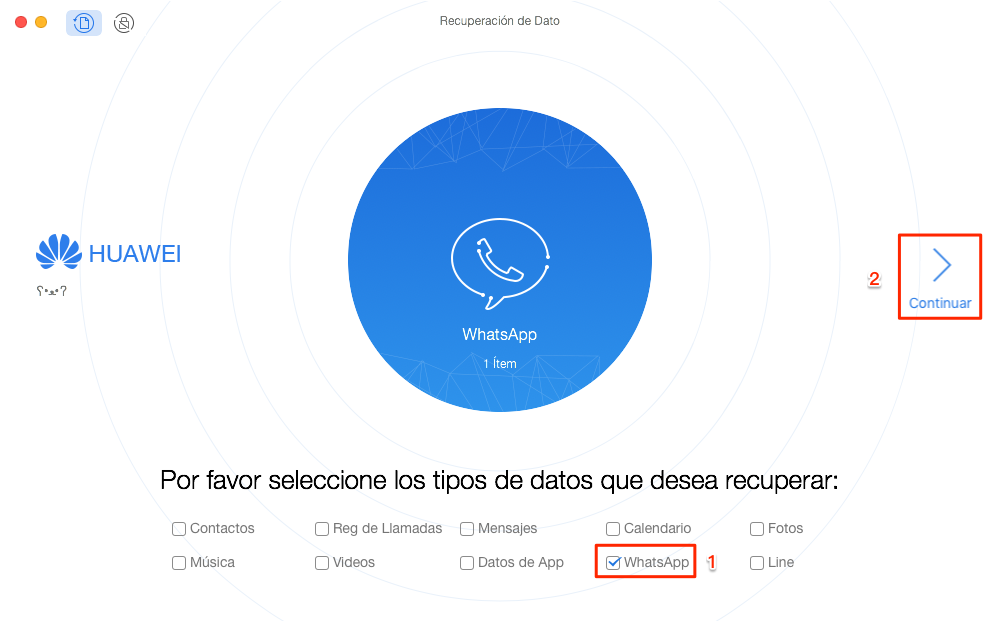
Cómo recuperar chats de WhatsApp Android sin copia de seguridad – Paso 1
Paso 2Después de escanear, se mostrarán los mensajes de WhatsApp eliminados y los archivos adjuntos > Verifica qué chats de WhatsApp deseas recuperar > Haz clic en el botón en la esquina derecha para recuperarlos ahora.
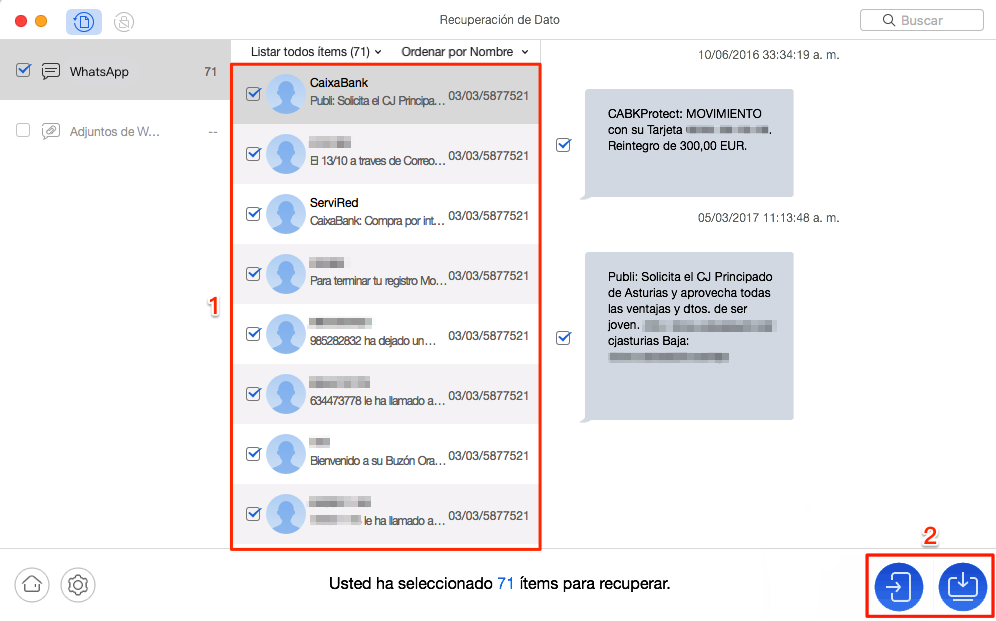
Cómo recuperar chats de WhatsApp Android sin copia de seguridad – Paso 2
Forma 2. Cómo recuperar chats de WhatsApp Android en WhatsApp
WhatsApp crea automáticamente una copia de seguridad de su historial de chat todos los días y los guarda en la memoria de tu teléfono o en la tarjeta SD durante 7 días. Si accidentalmente eliminaste los mensajes de WhatsApp, puedes recuperar fácilmente los mensajes de WhatsApp eliminados recientemente de la copia de seguridad local. Sin embargo, los mensajes de WhatsApp más recientes de los que aún no se haya realizado una copia de seguridad y los mensajes con más de 7 días no se podrán recuperar de esta manera. Si deseas recuperar todos los mensajes de WhatsApp a la vez, simplemente consulta la Forma 1 para hacerlo.
Paso 1Desinstala WhatsApp en tu móvil Android > Reinstala WhatsApp e inicia sesión con tu cuenta.
Paso 2Una vez que se complete el proceso de verificación, se te solicitará que recupere los mensajes de WhatsApp eliminado > Toca Restaurar cuando se te pregunte.
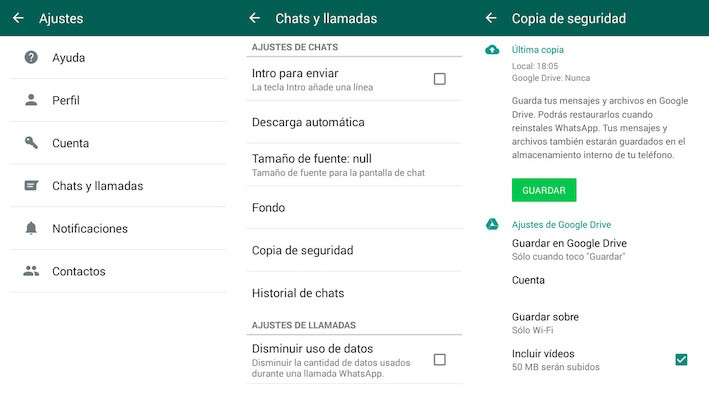
Cómo recuperar chats de WhatsApp Android en WhatsApp
Forma 3. Cómo recuperar mensajes de WhatsApp Android con copia de seguridad
Si la copia de seguridad en WhatsApp no tiene los datos que necesitas, y no has realizado una copia de seguridad manual de los datos de tu teléfono, no te preocupes demasiado: la mayoría de los teléfonos con Android tienen un software de copia de seguridad automático incorporado. Si encuentras un software de respaldo en tu teléfono, también puedes recuperar las conversaciones perdidas restaurando todo el contenido del teléfono. Pero este método tiene algunos inconvenientes:
- No puedes obtener vista previa de los detalles en tu copia o saber si contiene los datos que necesitas.
- No se puede restaurar selectivamente una determinada clase o ciertos datos.
- Todos los datos del celular Android se eliminarán y reemplazarán con el contenido de la copia de seguridad.
- Este proceso lleva mucho tiempo y debes asegurarte de que tu teléfono esté completamente cargado.
Ahora usemos el móvil Huawei como ejemplo para ver cómo recuperar chats WhatsApp Android:
Paso 1En tu Móvil, abre la App Copia de seguridad > Elige Copia de seguridad de Cloud.
Paso 2Selecciona una copia de seguridad adecuada > Haz clic en RESTAURAR.
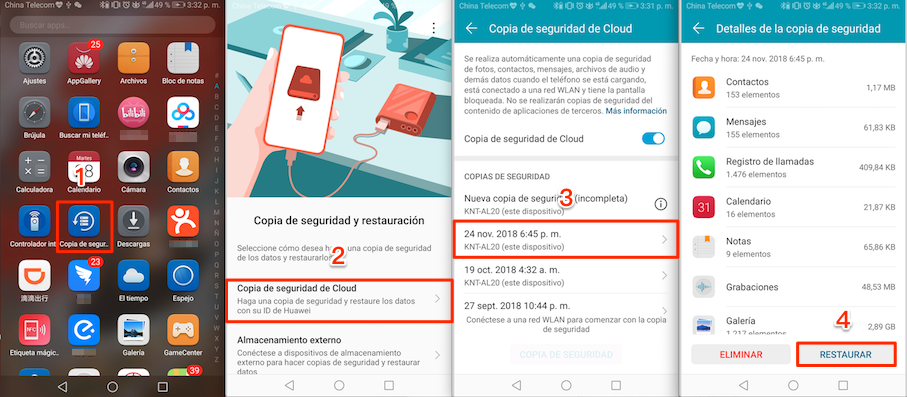
Cómo recuperar mensajes de WhatsApp Android con copia de seguridad
Conclusión
Si has eliminado accidentalmente los mensajes de WhatsApp en tu dispositivos, recuerda que no realiza ninguna operación en WhatsApp en caso de sobrescritura, luego descarga la aplicación profesional de recuperación de datos de Android y utilízala para recuperar chats WhatsApp Android lo más rápido posible. Para cualquier otra pregunta sobre este artículo o tu móvil, deja tus mensajes en la columna de comentarios, Haremos todo lo posible para resolverlo por ti.

Carmen Wong


Miembro del @iMobie_Inc, 3 años usuaria de Apple y 6 años usuaria de Android. Está dispuesto a descubrir y resolver los problemas relacionados con Apple y Android.
 AnyUnlock
AnyUnlockDroidKit
 PhoneRescue para iOS
PhoneRescue para iOSPhoneRescue para Android